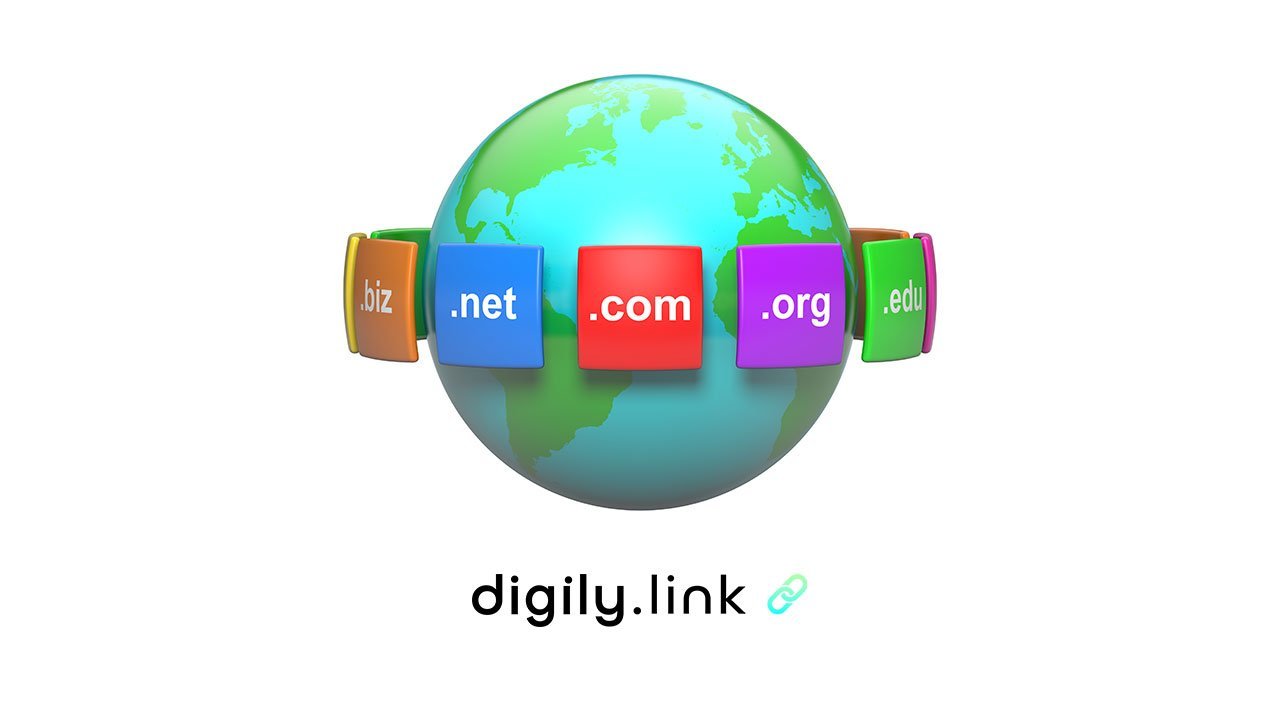
Wie füge ich meinen eigenen Domainnamen bei Digily Link hinzu?
Erstellt am 24 April, 2024 • 👉 Wie benutzt man? • 176 Aufrufe • 2 Minuten gelesen
Wie füge ich meinen eigenen Domainnamen bei Digily Link hinzu?
Digily Link ermöglicht es den Nutzern, ihr Branding zu verbessern und ihren Besuchern ein einzigartiges Erlebnis zu bieten, indem sie persönliche oder Firmen-Domainnamen auf der Plattform hinzufügen.
Digily Link ermöglicht es den Nutzern, ihr Branding zu verbessern und ihren Besuchern ein einzigartiges Erlebnis zu bieten, indem sie persönliche oder Firmen-Domainnamen auf der Plattform hinzufügen. Hier finden Sie eine Schritt-für-Schritt-Anleitung, wie dieser Prozess durchgeführt wird:
1. Der Besitz eines Domänennamens
Um Ihre eigene Domain zur Digily Link Plattform hinzuzufügen, müssen Sie zuerst die Domain besitzen. Sie können Ihre Links auf Digily Link mit der Domain verwalten, die Sie besitzen.
2. Zugang zum Abschnitt Spezielle Domänennamen
Navigieren Sie zum Abschnitt "Spezielle Domainnamen" aus den "Menü"-Optionen in der Benutzeroberfläche von Digily Link. Dieser Abschnitt enthält die Tools und Felder, die für die Verknüpfung Ihrer Domain mit der Plattform erforderlich sind.
3. Verknüpfung des Bereichs
- Schaltfläche "Benutzerdefinierte Domäne verbinden": Klicken Sie auf diese Schaltfläche, um den Prozess der Domainverknüpfung zu starten.
- Geben Sie Ihren Domänennamen oder Ihre Subdomänen ein: Geben Sie den Domainnamen, den Sie besitzen, oder die Subdomains, die Sie verwenden möchten, in dieses Feld ein.
4. Routing-Einstellungen
- Benutzerdefinierte Index-URL: Verwenden Sie dieses Feld, um Besucher, die im Stammverzeichnis Ihrer Domain ankommen, an eine bestimmte URL weiterzuleiten.
- Benutzerdefinierte 404 Not Found URL: Verwenden Sie diese Einstellung, um Besucher, die eine nicht existierende Seite auf Ihrer Domain erreichen, auf eine bestimmte URL umzuleiten.
5. Prüfen der DNS-Einstellungen
- A-Eintrag: Ihre Domain sollte eine IP-Adresse von 185.149.103.126 aufweisen.
- CNAME-Eintrag: Alternativ können Sie auch einen CNAME-Eintrag erstellen, der auf dijital.link verweist.
6. Einreichen von Informationen und Warten auf die Freigabe
Nachdem Sie alle notwendigen Informationen ausgefüllt haben, übermitteln Sie diese Angaben an das Digily Link Team. Das Team wird die Informationen prüfen und die Anbindung Ihrer Domain an die Plattform entweder genehmigen oder ablehnen.
7. Ihre Domain wird einsatzbereit
Sobald Ihre Domain genehmigt ist, können Sie Bio-Links erstellen oder Links auf allen Seiten über Ihre eigene Domain verkürzen. Diese Funktion ermöglicht es Ihnen, Ihren Besucherverkehr und Ihre Interaktionen direkt über Ihre eigene Domain zu verwalten und die Sichtbarkeit Ihrer Marke zu erhöhen.
ZUSÄTZLICHE INFORMATIONEN
Wenn Sie noch keine etablierte Website haben und Ihre eigene Domain auf Digily Link verwenden möchten, können Sie Ihre Domain einfach verwalten und ein kostenloses SSL-Zertifikat über Cloudflare hinzufügen. Dieser Vorgang erhöht die Sicherheit Ihrer Website und bietet Ihren Besuchern eine sichere Verbindung. Nachdem Sie Ihre Domain zu Cloudflare hinzugefügt haben, können Sie Ihre eigene Domain nutzen, ohne dass Sie einen Hosting- oder Serverdienst benötigen, indem Sie einen A-Eintrag erstellen.
Das Support-Team von Digily Link bietet über WhatsApp Unterstützung bei diesem Prozess, einschließlich SSL-Installation und DNS-Verwaltung. Wann immer Sie Hilfe bei technischen Problemen benötigen, können Sie sich an das Digily Link-Supportteam wenden. Mit diesen Dienstleistungen können Sie Ihre eigene Domain professionell verwalten und Ihre digitale Präsenz stärken.